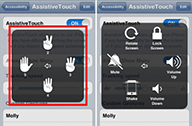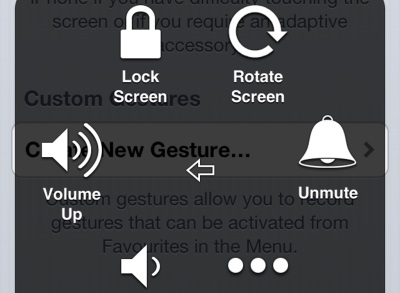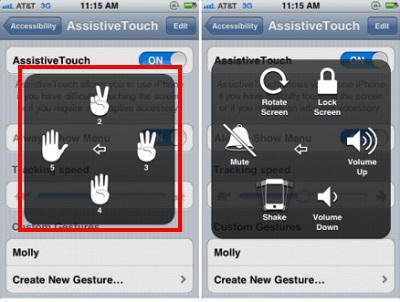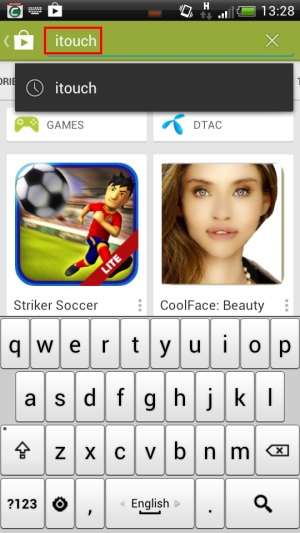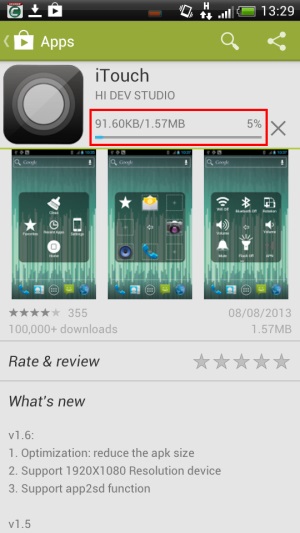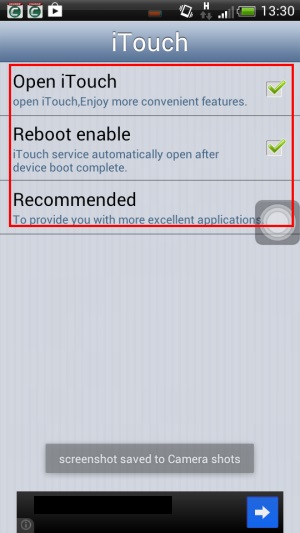เป็นเรื่องที่ผู้ใช้งาน iOS นั้นดูจะเป็นเดือดเป็นร้อนมากที่สุด เนื่องจากในช่วงระยะหนึ่งที่มีผู้ใช้ประสบปัญหากับปุ่ม Home ที่เป็นฮาร์ดแวร์อยู่หน้าเครื่อง เกิดเสียขึ้นมา ส่วนหนึ่งก็เพราะว่าเป็นระบบกลไก ที่ไม่ใช่เซ็นเซอร์สัมผัสเหมือนกับ Android จึงทำให้หลายคนที่ใช้ iPhone ระมัดระวังมากขึ้น โดยบางคนเลือกที่จะใช้ให้น้อยลงหรือไม่อย่างนั้น ก็ต้องหันมาใช้ฟังก์ชันที่เรียกว่า Assistive Touch ซึ่งเป็นปุ่มที่ลอยไป-มาบนหน้าจอ สำหรับการเรียกใช้เครื่องมือต่างๆ นั่นเอง
แต่ถามว่าสำคัญมากมั้ย เชื่อว่าสำหรับระบบ iOS น่าจะสำคัญมากๆ เพราะไม่มีทางเลือกอื่น แต่สำหรับคนที่ใช้ Android แทบจะไม่มีผล เพราะมีปุ่มสำหรับ Back หรือ Home วางให้ใช้พร้อมสรรพอยู่แล้ว แต่ถ้าต้องการหรืออยากลองใช้งาน เผื่อจะได้อารมณ์แบบ iOS เค้าบ้างก็มีแอพฯ ให้ได้ลองใช้เหมือนกัน เอาเป็นว่าลองมาดูกันทั้ง iOS และ Android จะเรียกใช้งาน Assistive Touch นี้ได้อย่างไรบ้าง
1.สำหรับผู้ที่ใช้ iOS นั้น มีฟังก์ชันดังกล่าวพร้อมสำหรับการใช้งานอยู่แล้ว ก็สามารถเรียกขึ้นมาทำงานได้ทันที โดยเข้าไปที่ Setting > General > Accessibility
2.เลื่อนเมนูลงมาเรื่อยๆ ก็จะพบกับฟังก์ชัน Assistive Touch ให้แตะเลือกปุ่มให้เป็น On เท่านี้ฟังก์ชันดังกล่าวก็พร้อมใช้งานได้ทันที
แต่สำหรับผู้ที่ใช้ Android จะไม่มีฟังก์ชันนี้ให้ใช้งาน เพราะมีทั้งปุ่ม Home และ Back เอาไว้ให้ใช้อยู่แล้ว แต่ถ้าในกรณีที่ต้องการฟังก์ชันเพิ่มเติม ไม่ว่าจะเป็น Favorite, Settings หรือ Clean ให้การใช้งานคล้ายกับบน iOS ก็สามารถทำได้เช่นกัน เพียงแต่ต้องติดตั้งแอพฯ เพิ่มเติม โดยเป็นแอพฯ ที่ชื่อว่า iTouch ซึ่งดาวน์โหลดจาก Play Strore มาติดตั้งได้ทันที
1.เปิดหน้า Play Store จากนั้น แตะตรงรูป แว่นขยาย แล้วพิมพ์คำว่า iTouch ลงไปในช่องค้นหา
2.เมื่อระบบค้นหาเจอแล้ว ให้แตะที่แอพฯ iTouch เพื่อทำการดาวน์โหลดและติดตั้งแอพฯ ให้เสร็จสิ้น
3.เมื่อติดตั้งเรียบร้อย จะเข้าสู่หน้าจอ iTouch เพื่อตั้งค่าเล็กน้อย พร้อมกับปุ่ม Assistive Touch ที่พร้อมสำหรับใช้งาน
4.การใช้งานก็เพียงแตะที่ปุ่ม แล้วเลือกใช้งานฟังก์ชันต่างๆ ตามปกติ
ก็เรียกได้ว่าเป็นปุ่มที่ช่วยให้การใช้งานร่วมกับสมาร์ทโฟนหรือแท็บเล็ตสะดวกขึ้น แต่จะมากหรือน้อย ขึ้นอยู่กับผู้ใช้เป็นหลัก สำหรับผู้ที่ใช้ iOS น่าจะเห็นผลมากกว่า แต่สำหรับผู้ใช้แอนดรอยด์อาจจะรู้สึกถึงความแปลกใหม่อยู่บ้าง แต่จะคุ้นเคยหรือไม่นั้น ก็อาจจะต้องดูกันในระยะยาว